Sådan slår du app-notifikationer fra i CarPlay

Apple CarPlay er en praktisk platform, der giver dig adgang til dine iOS-apps håndfrit, mens du kører.

Apple CarPlay er en praktisk platform, der giver dig adgang til dine iOS-apps håndfrit, mens du kører, ved at etablere en forbindelse fra din iPhone til din bils infotainmentsystem.
Selvfølgelig vil den oplevelse, du har, først være rigtig god, når alt fungerer som forventet. For eksempel er det klart en ubehagelig ting at få notifikationer fra en bestemt applikation til at blive ved med at dukke op, mens du bruger Apple CarPlay med din iPhone. Endnu vigtigere er det, at konstante meddelelser kan distrahere dig fuldstændigt, mens du kører, hvilket gør dig usikker.
Generelt er det ikke alle apps, du installerer på din iPhone, der får notifikationer til at dukke op i CarPlay, men når de gør det, kan de være irriterende. Sådan kan du skjule specifikke app-notifikationer i CarPlay uden at slå dem helt fra.
For det første, hvis du kører, skal du stoppe og parkere et sikkert sted. Tag din iPhone op, og få adgang til appen Indstillinger .
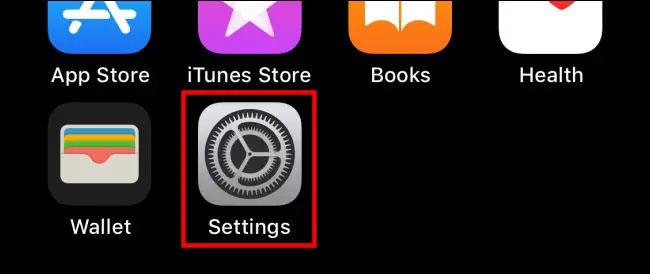
I Indstillinger skal du trykke på Notifikationer .
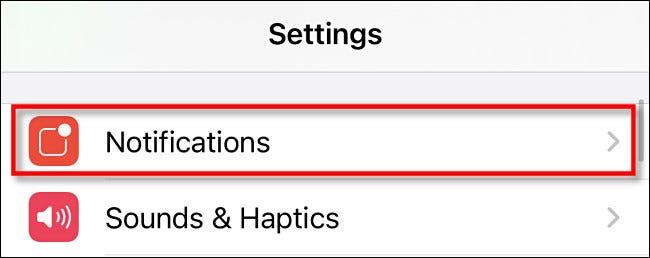
På skærmen Meddelelsesindstillinger vil du se en liste over applikationer, du i øjeblikket har på din enhed. Rul gennem og vælg den app, du vil slå notifikationer fra eller slå lyden fra i CarPlay. I eksemplet i artiklen vil applikationen Påmindelser have notifikationer slået fra.
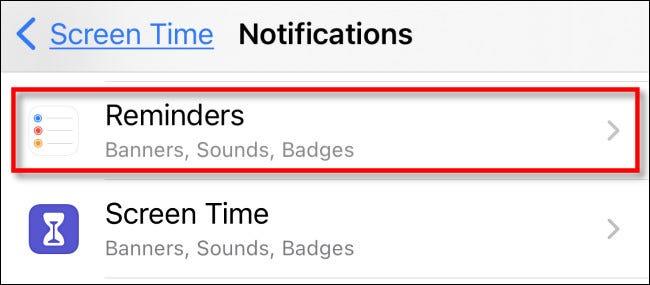
I den samme apps meddelelsesindstillinger skal du deaktivere muligheden " Vis i CarPlay ".
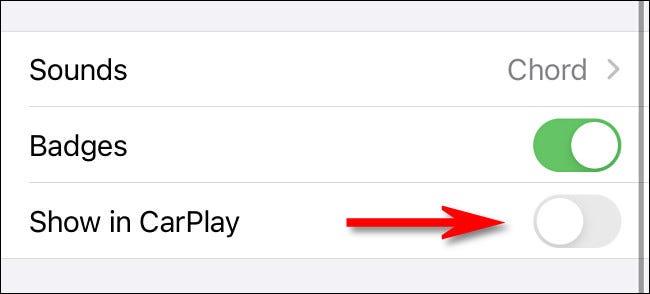
Afslut derefter Indstillinger. Fra nu af vil appens meddelelser blive skjult, når du bruger CarPlay. For at øge sikkerheden kan du også overveje at slå funktionen "Forstyr ikke under kørslen" til . Denne funktion vil automatisk slå nogle notifikationer fra, mens du kører, så du undgår distraktioner.
Apple CarPlay er en praktisk platform, der giver dig adgang til dine iOS-apps håndfrit, mens du kører.
"Forstyr ikke mens du kører" er en funktion, der først blev introduceret af Apple i iOS 11.
Der er mange grunde til, at Apple CarPlay muligvis ikke virker, holder op med at virke eller ikke fungerer korrekt.
Sound Check er en lille, men ret nyttig funktion på iPhone-telefoner.
Fotos-appen på iPhone har en hukommelsesfunktion, der opretter samlinger af fotos og videoer med musik som en film.
Apple Music har vokset sig usædvanligt stor siden den første gang blev lanceret i 2015. Til dato er det verdens næststørste betalte musikstreamingplatform efter Spotify. Ud over musikalbum er Apple Music også hjemsted for tusindvis af musikvideoer, døgnåbne radiostationer og mange andre tjenester.
Hvis du vil have baggrundsmusik i dine videoer, eller mere specifikt, optage sangen, der afspilles som videoens baggrundsmusik, er der en ekstrem nem løsning.
Selvom iPhone indeholder en indbygget Weather-app, giver den nogle gange ikke nok detaljerede data. Hvis du vil tilføje noget, er der masser af muligheder i App Store.
Ud over at dele billeder fra album, kan brugere tilføje fotos til delte album på iPhone. Du kan automatisk tilføje billeder til delte album uden at skulle arbejde fra albummet igen.
Der er to hurtigere og enklere måder at konfigurere en nedtælling/timer på din Apple-enhed.
App Store indeholder tusindvis af fantastiske apps, du ikke har prøvet endnu. Almindelige søgetermer er muligvis ikke nyttige, hvis du vil opdage unikke apps, og det er ikke sjovt at gå i gang med endeløs scrolling med tilfældige søgeord.
Blur Video er et program, der slører scener eller ethvert indhold, du ønsker på din telefon, for at hjælpe os med at få det billede, vi kan lide.
Denne artikel vil guide dig, hvordan du installerer Google Chrome som standardbrowser på iOS 14.











